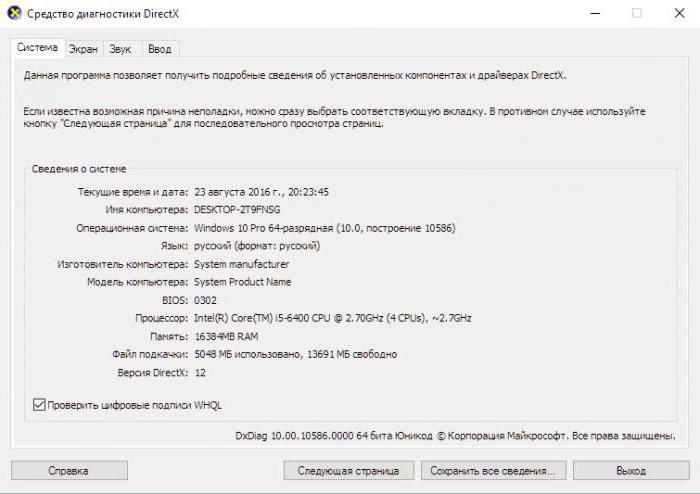Hoe kan Windows 7 de computerinstellingen op de eenvoudigste manieren bekijken?
Veel gebruikers, bijvoorbeeld bij het kopen van apparatuurin de tweede plaats vragen ze zich af hoe ze de kenmerken van het strijkijzer van een computer of laptop kunnen achterhalen, om niet te worden misleid. Dit gebeurt eenvoudigweg met behulp van verschillende basismethoden die nuttig zijn voor elke gebruiker, ongeacht de situatie.
Hoe computerinstellingen te bekijken op Windows 7: de eenvoudigste methode
We nemen Windows 7 als basis, maar in dit geval, en in grote lijnen, speelt dit geen speciale rol.

Dus bij het oplossen van de vraag hoeOm de computerinstellingen op Windows 7 te bekijken, is de gemakkelijkste en meest toegankelijke methode voor elke gebruiker het menu te gebruiken, dat wordt aangeroepen door met de rechtermuisknop op het computerpictogram te klikken. Hier ziet u de belangrijkste kenmerken van de processor, het RAM-geheugen en de geïnstalleerde modificatie van het besturingssysteem.

Als u schijfruimte wilt schatten, neeniets is gemakkelijker dan naar de standaard "Verkenner" te gaan, waar dezelfde klik met de rechtermuisknop op de schijf van een schijf of partitie om het juiste menu te openen. Maar dit is slechts de eerste informatie.
Waar kan ik de computerinstellingen op Windows 7 in het Configuratiescherm zien?
U kunt het voorbeeld ook dupliceren in het "Configuratiescherm" door het vanuit het eerste startmenu of via de console Uitvoeren (Win + R) op te roepen met behulp van de opdracht Besturing (het werkt op alle Windows-systemen).
Hier moet u verwijzen naar de sectie "Systemen enbeveiliging, waar de gewenste parameters worden gepresenteerd, maar als u al deze kenmerken voorzichtiger bekijkt, is het gemakkelijk om te zien dat dit hetzelfde menu is dat in het eerste geval werd genoemd.
Hoe de kenmerken van geïnstalleerde apparaten in het BIOS te weten
Als u geen rekening houdt met het besturingssysteem, kan de vraag hoe u de parameters van de computer op Windows 7 of op een ander platform kunt vinden, worden opgelost door de eenvoudigste invoer in het primaire BIOS I / O-systeem.

Hier ziet u de belangrijkste kenmerken van alle apparaten die beschikbaar zijn op uw computer, zelfs als ze zich in een gedeactiveerde vorm bevinden.
Systeem informatie
Hoe ontdek je de kenmerken van een computer in Windows 7 op een andere manier om de meest gedetailleerde informatie te krijgen?

Gebruik hiervoor de informatie overhet systeem. U kunt dit gedeelte vanuit hetzelfde "Configuratiescherm" oproepen, maar de eenvoudigste manier om de regel msinfo32 in het menu "Uitvoeren" in te voeren. Hier worden niet alleen de parameters van de hoofdapparaten, maar ook de BIOS, SMBIOS, computernaam, systeembestemmingsmappen, stuurprogramma's, enz. Aangegeven.
Parameters definiëren in "Apparaatbeheer"
Als dezelfde gebruikersoptie isOm de een of andere reden past het niet, het probleem van het bekijken van de parameters van de computer op Windows 7 is opgelost door de "Device Manager" aan te roepen. Toegang tot het opnieuw kan worden verkregen via de standaard "Configuratiescherm", maar het is zelfs gemakkelijker om de opdracht devmgmt.msc in te voeren in de console Uitvoeren.

En hier is de informatie al gegroepeerd op type.en geïnstalleerde stuurprogramma's. Overigens, dit is waar je het bijhouden van apparaten die problemen ondervinden kan houden, kunt u alle informatie over de geïnstalleerde stuurprogramma's en hun bestanden, installeert de problematische componenten, en ga zo maar door. D. Als u alle componenten die beschikbaar zijn in het computersysteem, in het soort menu weer te geven dat u wilt de balk te gebruiken is verborgen apparaten.
DirectX
Een andere techniek voor het oplossen van de vraag hoeop Windows 7, zie de computerinstellingen, het bestaat uit het gebruik van het dialoogvenster DirectX brug, die de meeste gebruikers vergeten of helemaal niet weten.

Gebruik de opdracht dxdiag om hetzelfde te doenmenu "Uitvoeren", waarna de gebruiker het hoofdinformatievenster opent. De aanpak is goed omdat u niet alleen de belangrijkste parameters van de systeemcomponenten kunt leren, maar ook een reeks tests kunt uitvoeren (u kunt bijvoorbeeld de grafische accelerator controleren met 3D- of GPU-parameters).
Hulpprogramma's van derden
Ten slotte, als alle bovenstaande opties geen gebruiker zijnzoals, u kunt de hulp gebruiken van gespecialiseerde softwareproducten die speciaal zijn ontwikkeld om systeeminformatie over elk computerapparaat te verkrijgen.

Onder hen is het de moeite waard om programma's als te vermeldenEverest, CPU-Z en hun analogen. Zeer interessant is dat veel hulpprogramma's van deze klasse ook in staat zijn om bijvoorbeeld de temperatuurindicatoren van de CPU of het processorsysteem van een videokaart bij te houden, de snelheid van de fans in de koelers aan te passen, het RAM-geheugen van de RAM te volgen, enz. En sommige kunnen de hardware helemaal versnellen. Het wordt vaak gebruikt door overlockers die de werking van geïnstalleerde apparaten niet fysiek willen beïnvloeden, maar hiervoor alleen softwareproducten gebruiken.
conclusie
Het probleem van hoe naar Windows 7 te kijkencomputerinstellingen worden op verschillende eenvoudige manieren opgelost. Er is een andere vraag: wat voor soort informatie heeft de gebruiker nodig voor de geïnstalleerde apparaten? Voor de meest gedetailleerde informatie moet u ongetwijfeld systeeminformatie gebruiken en algemene instellingen bekijken - de eigenschappen van de computer. DirectX is geschikt voor de eenvoudigste test van apparatuur, maar als u zich bezig houdt met overklokken, dan kunt u niet zonder software van derden. Ja, en u zult alleen eng gerichte hulpprogramma's moeten kiezen. Stel dat er niets beter is dan het SpeedFan-hulpprogramma om de ventilatorsnelheid te regelen, en voor grafische versnellers, moet u testprogramma's met piekbelastingen gebruiken.